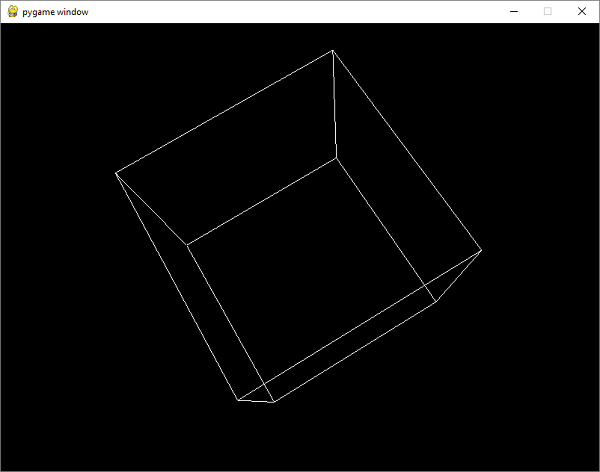Pygame - PyOpenGL 库
OpenGL 是一种跨语言、跨平台的 API,用于渲染 2D 和 3D 矢量图形。 通过与图形处理单元 (GPU) 交互,它实现了硬件加速渲染。 PyOpenGL 库是 Python 对 OpenGL 的绑定。
我们需要使用 pip 工具安装它 −
pip3 install pyopengl
首先我们将从 OpenGL.GL 和 OpenGL.GLU(实用函数)模块导入函数。
OpenGL 通过定义顶点或节点来指定空间内的对象。 顶点之间的线称为边。 OpenGL 代码写在 glBegin 和 glEnd 之间。
在我们的示例中,我们将绘制一个具有以下顶点和边的立方体 −
verticies = ( (1, -1, -1), (1, 1, -1), (-1, 1, -1), (-1, -1, -1), (1, -1, 1), (1, 1, 1), (-1, -1, 1), (-1, 1, 1) ) edges = ( (0,1), (0,3), (0,4), (2,1), (2,3), (2,7), (6,3), (6,4), (6,7), (5,1), (5,4), (5,7) )
cube() 函数执行 OpenGL 绘图 −
def Cube():
glBegin(GL_LINES)
for edge in edges:
for vertex in edge:
glVertex3fv(verticies[vertex])
glEnd()
glBegin() 的 GL_LINES 属性表明要绘制线条。
我们需要在设置显示的 set_mode() 函数中指定 OPENGL 和 DOUBLEBUF 标志。
pygame.display.set_mode(display, DOUBLEBUF|OPENGL)
然后调用 gluPerspective() 确定视角。 第一个参数是视角的度数。 第二个值是纵横比。 接下来的两个值是 znear 和 zfar,它们是近裁剪平面和远裁剪平面。
gluPerspective(45, (display[0]/display[1]), 0.1, 50.0) glTranslatef(0.0,0.0, -5)
在Pygame事件循环内部,首先旋转当前矩阵,清除颜色缓冲区和深度缓冲区,调用cube()函数。 最后,我们更新显示窗口。
while True:
for event in pygame.event.get():
if event.type == pygame.QUIT:
pygame.quit()
quit()
glRotatef(1, 3, 1, 1)
glClear(GL_COLOR_BUFFER_BIT|GL_DEPTH_BUFFER_BIT)
Cube()
pygame.display.flip()
pygame.time.wait(10)
示例
示例完整代码如下 −
import pygame
from pygame.locals import *
from OpenGL.GL import *
from OpenGL.GLU import *
verticies = (
(1, -1, -1),
(1, 1, -1),
(-1, 1, -1),
(-1, -1, -1),
(1, -1, 1),
(1, 1, 1),
(-1, -1, 1),
(-1, 1, 1)
)
edges = (
(0,1),
(0,3),
(0,4),
(2,1),
(2,3),
(2,7),
(6,3),
(6,4),
(6,7),
(5,1),
(5,4),
(5,7)
)
def Cube():
glBegin(GL_LINES)
for edge in edges:
for vertex in edge:
glVertex3fv(verticies[vertex])
glEnd()
def main():
pygame.init()
display = (800,600)
pygame.display.set_mode(display, DOUBLEBUF|OPENGL)
gluPerspective(45, (display[0]/display[1]), 0.1, 50.0)
glTranslatef(0.0,0.0, -5)
while True:
for event in pygame.event.get():
if event.type == pygame.QUIT:
pygame.quit()
quit()
glRotatef(1, 3, 1, 1)
glClear(GL_COLOR_BUFFER_BIT|GL_DEPTH_BUFFER_BIT)
Cube()
pygame.display.flip()
pygame.time.wait(10)
main()
输出
运行上面的代码。 你会在 Pygame 的窗口表面看到一个旋转的立方体。 这是 PyOpenGL 功能的简短演示。 对该库的详细讨论超出了本教程的范围。